新手秒懂win10系统重装教程(win10系统重装详细操作步骤)

电脑系统出现问题,卡顿缓慢、崩溃死机,难道你的第一反应就是买新电脑吗?NO!这时候,重装系统就是你的救星。虽然听上去有些高级、高深,但是只要掌握正确的方法,任何新手都能轻松应对。今天,小编就来为大家带来win10系统重装详细操作步骤,教你如何秒懂,轻松解决电脑系统问题。如果你还是个系统重装的新手,别怕,跟着小编的步骤来,让你的电脑重新焕发活力!
win10系统重装详细操作步骤
1、推荐下载免费的,安全易操作的极客狗电脑重装系统软件。
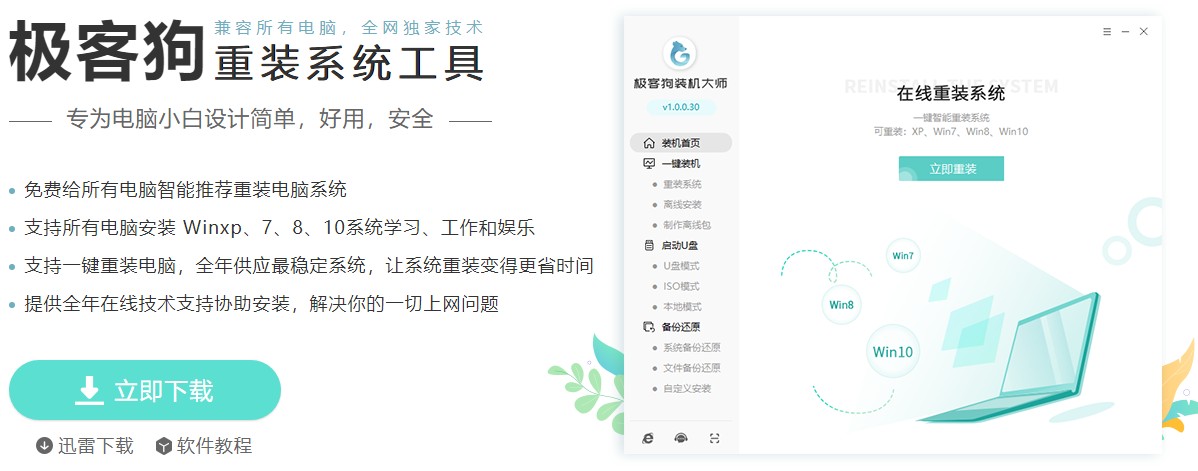 2、选择“重装系统”,等待检测环境完成后“下一步”。
2、选择“重装系统”,等待检测环境完成后“下一步”。
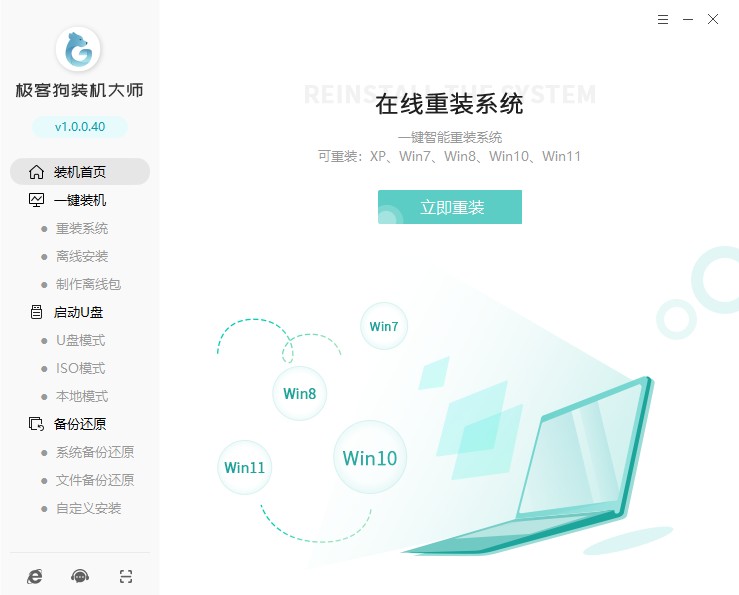
3、根据需要选择系统。
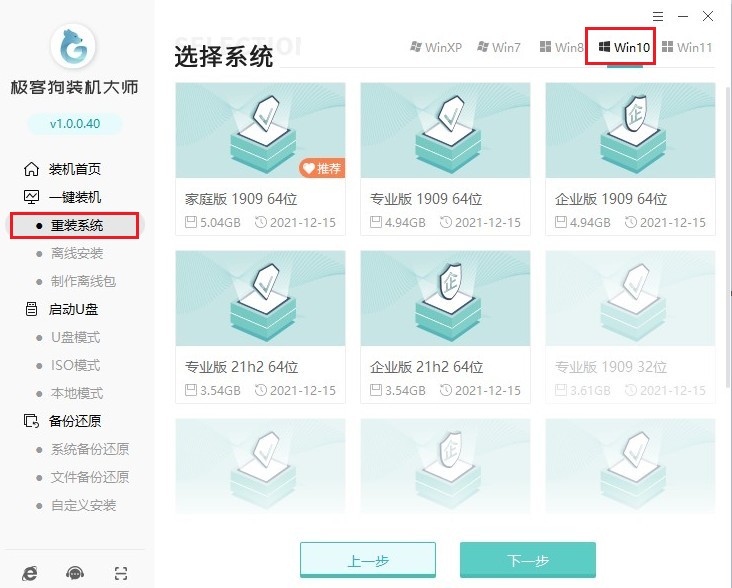
4、这些是工具自动推荐的常用软件,没有您喜欢的软件可以取消勾选不下载。
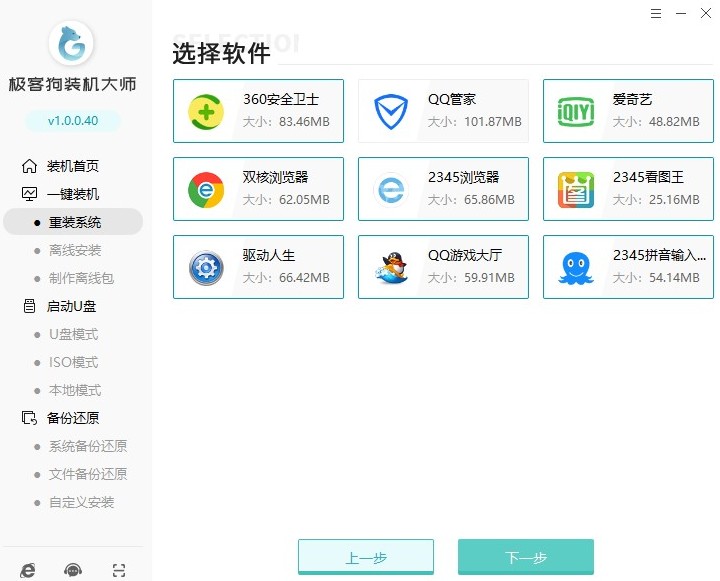
5、重装系统将默认格式化C盘的相关数据,请选择以下重要的资料备份,以免丢失!
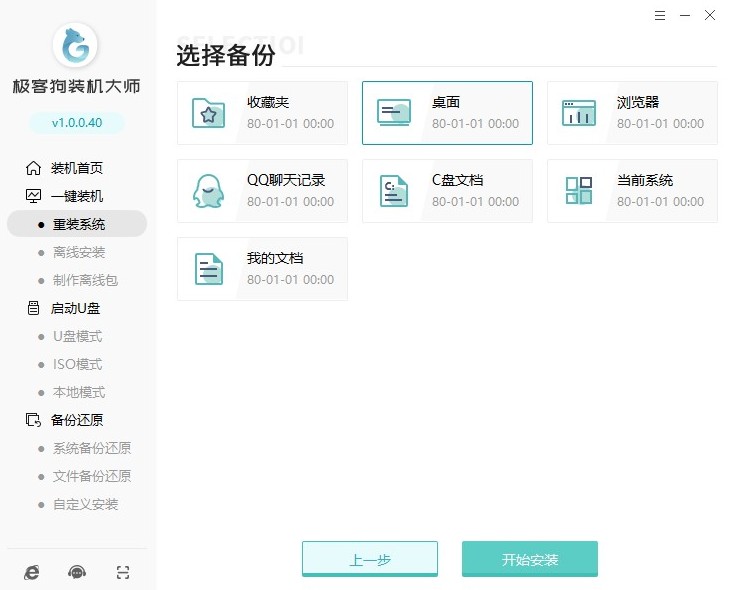
6、工具自动开始进行系统资源下载,耐心等待即可。
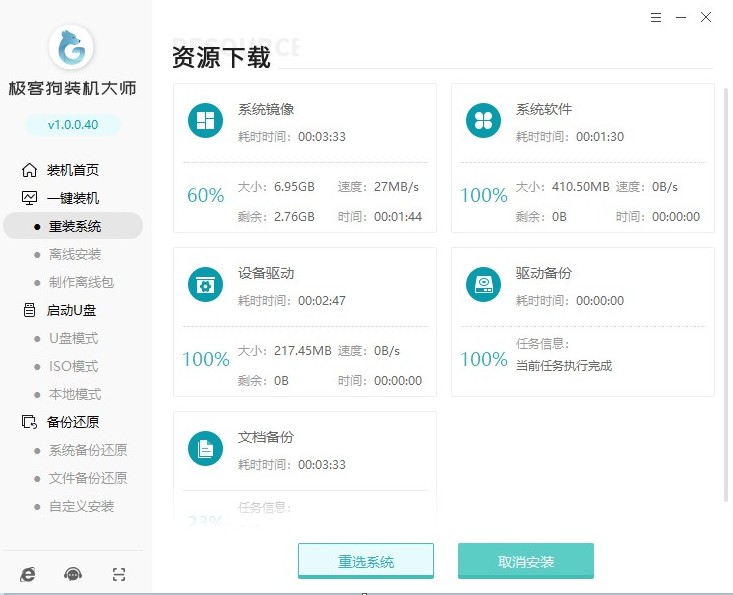
7、自动安装部署中,等待部署完成即将重启电脑。
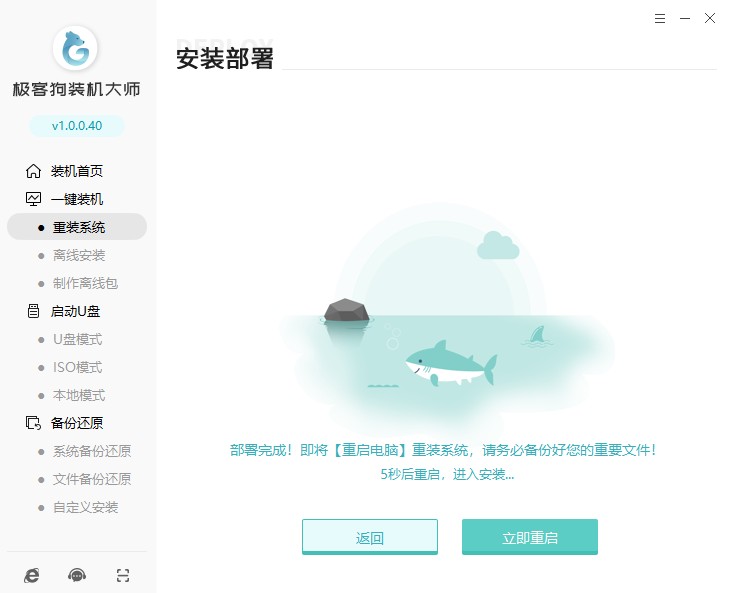
8、要您选择操作系统启动,请选择PE选项回车进入。
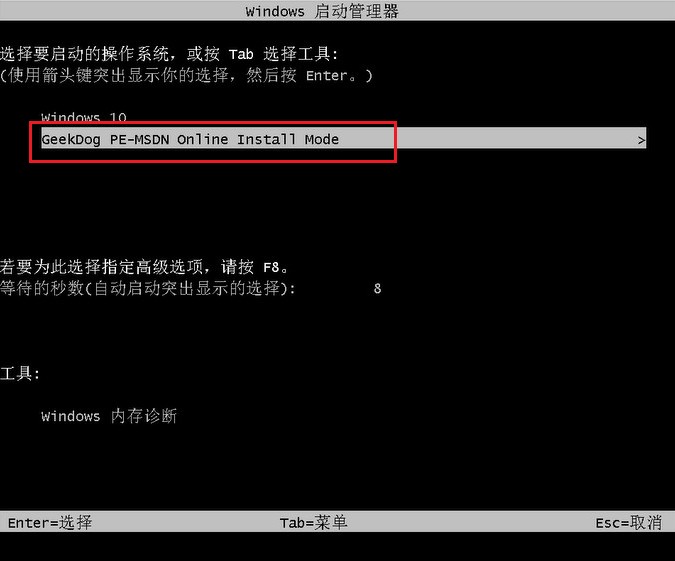
9、进入PE系统桌面后,无需任何操作,等待工具自动进行安装系统,安装完成后会自动重启的。
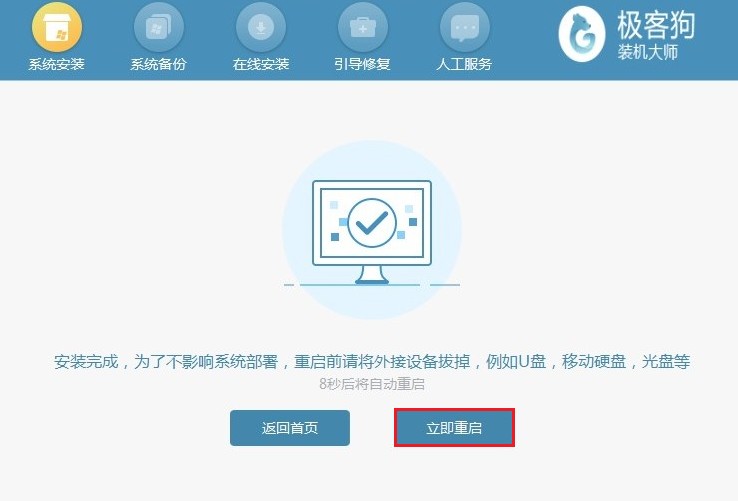
10、系统安装完成后电脑开始重启,期间请耐心等待,直到进入系统桌面。
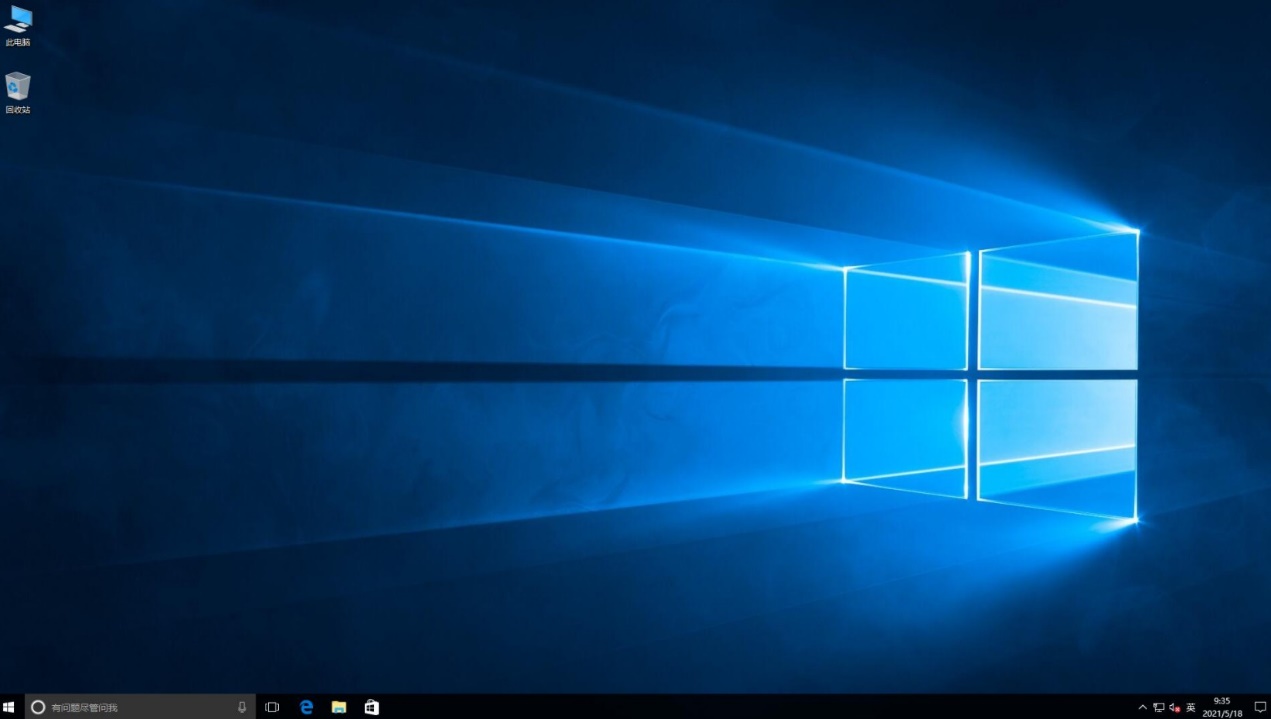
知识扩展:重装win10系统注意事项
1.备份重要数据:重装系统会抹掉硬盘上的所有数据,所以一定要先备份重要的数据,例如照片、文档等等。
2.确认系统镜像:下载系统镜像时一定要确认其来源的可靠性,以免下载到带有病毒或恶意软件的镜像。
3.准备安装工具:除了系统镜像之外,还需要制作一个U盘或DVD安装盘,并确保安装工具的制作和使用方法正确无误。
4.选择合适的版本:Win10有不同的版本,如家庭版、专业版等,要根据自己的需求和电脑硬件配置选择适合自己的版本。
5.驱动程序备份:在重装系统之前,最好备份好自己电脑的驱动程序,以便在系统安装完成后进行快速安装。
6.网络连接:安装完成后,需要连接到网络并下载并安装最新的驱动程序和系统更新。
通过本文的介绍,相信大家已经学会了如何进win10系统重装了吧!在重装系统之前,一定要备份好重要数据,避免数据丢失。接下来,就可以按照步骤进行操作了。无论是遇到系统卡顿、崩溃,还是想要升级系统,重装win10系统都是一个很好的选择。相信大家掌握了这个技能后,再也不用担心系统问题啦!
原文链接:https://www.jikegou.net/cjwt/2362.html 转载请标明
极客狗装机大师,系统重装即刻简单
一键重装,备份还原,安全纯净,兼容所有

